Khôi phục tất cả dữ liệu từ thiết bị iOS, bản sao lưu iTunes và iCloud của bạn.
Hướng dẫn khắc phục sự cố: Cách giải quyết Điểm truy cập iPhone không hoạt động
Bạn đã bao giờ gặp phải tình huống điểm phát sóng của iPhone không hoạt động chưa? Thắt chặt điểm phát sóng iPhone cho phép bạn chia sẻ kết nối internet của thiết bị với các thiết bị khác nhưng đôi khi người dùng có thể gặp sự cố với điểm phát sóng của iPhone Bài đăng này sẽ đi sâu vào các lý do phổ biến khiến điểm phát sóng iPhone không hoạt động và cung cấp các bước khắc phục sự cố dễ thực hiện để giải quyết các sự cố này. Nếu bạn đang tìm cách đơn giản nhất để khắc phục sự cố điểm phát sóng của iPhone không hoạt động và kết nối các thiết bị khác với thế giới internet một cách nhanh chóng, hãy đọc bài đăng này!
Danh sách hướng dẫn
Tại sao Hotspot trên iPhone không hoạt động? Cách dễ dàng để khắc phục sự cố iPhone Hotspot không hoạt động Cách đơn giản để giải quyết các vấn đề của iPhone bao gồm cả Hotspot không hoạt động Câu hỏi thường gặp về Hotspot không hoạt độngTại sao Hotspot trên iPhone không hoạt động?
Điều đầu tiên bạn cần biết trước khi giải quyết vấn đề điểm phát sóng không hoạt động trên iPhone của bạn là những lý do có thể xảy ra. Hiểu rằng có những lý do có thể xảy ra sẽ giúp bạn khắc phục sự cố theo đúng cách và tìm ra giải pháp phù hợp nhất. Theo cách này, ngay cả khi bạn gặp phải sự cố tương tự như điểm phát sóng của iPhone không hoạt động lần sau, bạn sẽ có thể giải quyết nhanh chóng. Sau đây là cái nhìn về những nguyên nhân có thể xảy ra khiến điểm phát sóng iPhone không hoạt động:
1. Cài đặt mạng: Cài đặt mạng không đúng có thể khiến điểm phát sóng iPhone không hoạt động. Hãy đảm bảo điểm phát sóng của bạn được bật và cho phép các thiết bị khác tham gia, và bạn đã nhập đúng tên mạng và mật khẩu trên thiết bị bạn đang cố gắng kết nối.
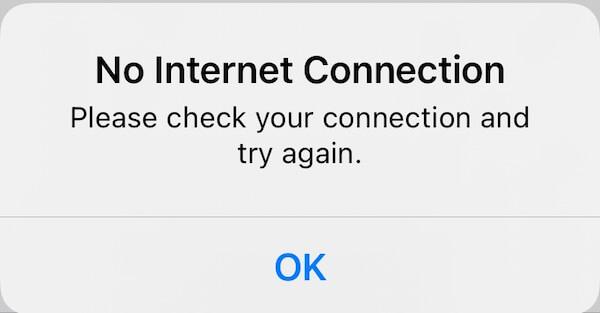
2. Cập nhật phần mềm: Phiên bản iOS lỗi thời có thể gây ra sự cố tương thích với tính năng điểm phát sóng giữa các thiết bị. Kiểm tra và cài đặt bất kỳ bản cập nhật phiên bản hệ thống nào có sẵn trên iPhone của bạn để đảm bảo khả năng tương thích với các thiết bị khác.
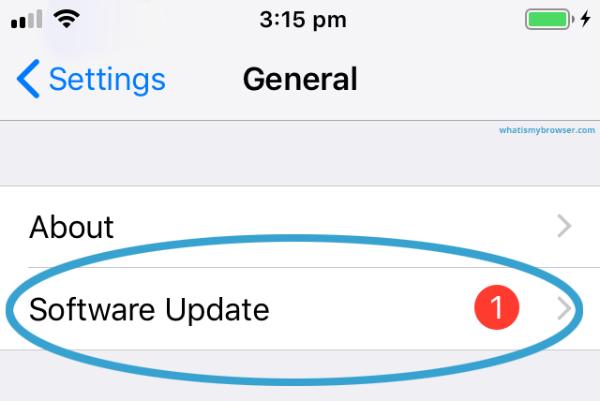
3. Dữ liệu di động: Nếu gói dữ liệu di động của bạn không bao gồm dịch vụ mở ra việc sử dụng điểm phát sóng, ngay cả khi bạn có thể bật điểm phát sóng, kết nối cũng sẽ không thành công và dẫn đến điểm phát sóng không hoạt động. Vui lòng liên hệ với nhà cung cấp dịch vụ của bạn để xác nhận gói của bạn để biết chi tiết.
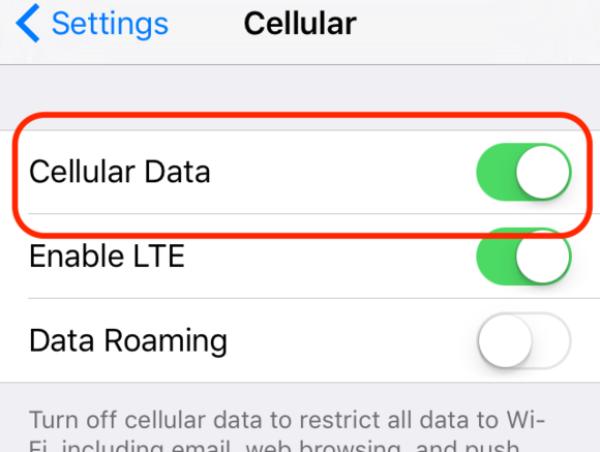
4. Vấn đề về phần cứng: Trong một số trường hợp, sự cố phần cứng do trục trặc ngắn của một số thiết bị iPhone có thể khiến điểm phát sóng không hoạt động bình thường. Lúc này, bạn có thể cần khởi động lại iPhone hoặc đặt lại cài đặt mạng để giải quyết những sự cố này.
Cách dễ dàng để khắc phục sự cố iPhone Hotspot không hoạt động
1. Kiểm tra cài đặt mạng: Đảm bảo tính năng điểm phát sóng được bật trên iPhone của bạn và bạn đã nhập đúng tên mạng và mật khẩu trên thiết bị bạn đang cố gắng kết nối. Khởi động lại cả hai thiết bị và nhập lại thông tin chi tiết về mạng có thể giúp giải quyết sự cố kết nối.
2. Cập nhật phần mềm: Đảm bảo iPhone của bạn đang chạy phiên bản iOS mới nhất bằng cách kiểm tra các bản cập nhật phần mềm trong ứng dụng Cài đặt. Nếu có bản cập nhật, hãy tải xuống và cài đặt để giải quyết các sự cố tương thích với sự cố điểm phát sóng không hoạt động. Hiện tại, bạn có thể xóa iOS 16 beta và cài đặt iOS 17/18 làm phiên bản mới nhất.
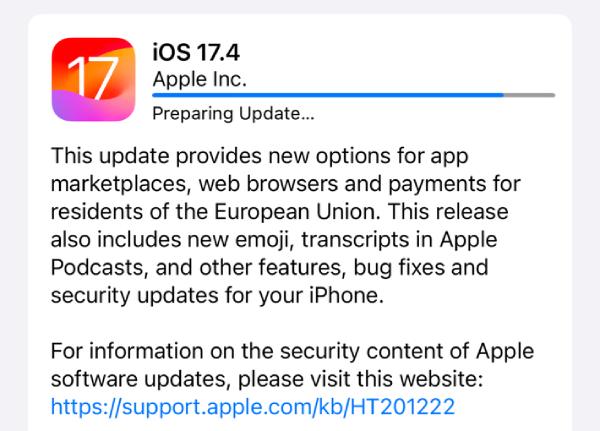
3. Xác minh gói dữ liệu di động: Liên hệ với nhà cung cấp dịch vụ của bạn để xác nhận rằng gói dữ liệu di động của bạn bao gồm tính năng điểm phát sóng. Nếu không, vui lòng cân nhắc nâng cấp gói của bạn để cho phép sử dụng điểm phát sóng hoặc thay đổi thẻ SIM trên iPhone.
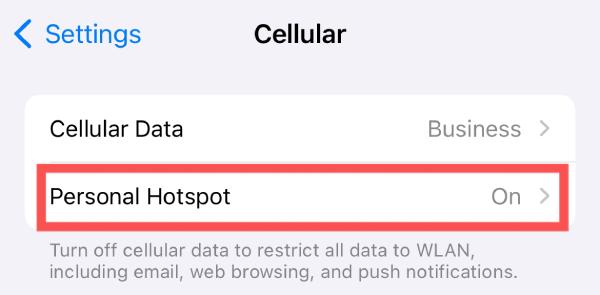
4. Kiểm tra vấn đề về phần cứng: Nếu bạn nghi ngờ có vấn đề về phần cứng với iPhone của mình, chẳng hạn như radio di động hoặc ăng-ten bị lỗi, hãy liên hệ với Bộ phận hỗ trợ của Apple để được trợ giúp. Hoặc bạn có thể thử thiết lập lại mềm iPhone có thể giải quyết được vấn đề điểm phát sóng không hoạt động.
5. Tối đa hóa khả năng tương thích: Khi sử dụng điểm phát sóng, hãy giữ iPhone của bạn trên trang "Điểm phát sóng cá nhân" và chạm vào nút "Tối đa hóa khả năng tương thích" để có kết nối ổn định nhất.
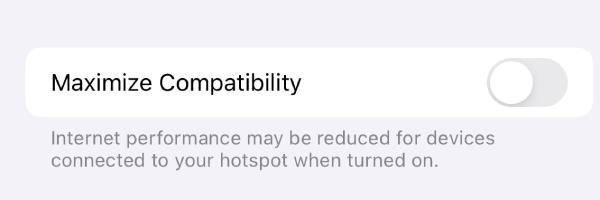
Cách đơn giản để giải quyết các vấn đề của iPhone bao gồm cả Hotspot không hoạt động
Nếu bạn vẫn không thể giải quyết được vấn đề điểm phát sóng của iPhone không hoạt động sau khi đã thử các phương pháp trên, thì vấn đề có thể nằm ở bên trong hệ thống. Lúc này, bạn có thể cần một công cụ đủ chuyên nghiệp để giúp bạn giải quyết vấn đề này. Phục hồi hệ thống iOS 4Easysoft là trợ thủ đắc lực nhất dành cho bạn. Với sự trợ giúp của công cụ mạnh mẽ này, bạn không chỉ có thể giải quyết vấn đề điểm phát sóng không hoạt động của iPhone một cách nhanh chóng mà còn có thể khắc phục mọi sự cố liên quan đến iPhone bất cứ khi nào bạn gặp phải trong tương lai. Sau đây là cách bạn có thể sử dụng phần mềm này để giúp bạn khắc phục điểm phát sóng không hoạt động:

Giải quyết nhiều sự cố của hệ thống iOS bao gồm cả điểm phát sóng không hoạt động.
Chế độ làm việc an toàn Bạn bảo vệ thiết bị của mình khỏi bị hư hại.
Điểm phát sóng sau khi sửa chữa có thể hoạt động ổn định và tốc độ cao.
Tìm kiếm sự trợ giúp của kỹ thuật viên chuyên nghiệp cho những vấn đề khó.
Bảo mật 100%
Bảo mật 100%
Bước 1Khởi chạy 4Easysoft iOS System Recovery và nhấp vào nút "iOS System Recovery".
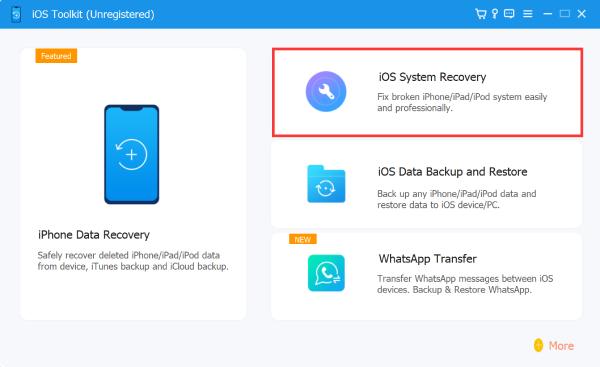
Bước 2Nhấp vào "Chế độ chuẩn" để khắc phục sự cố điểm phát sóng của iPhone không hoạt động. Sau đó, nhấp vào nút "Xác nhận".
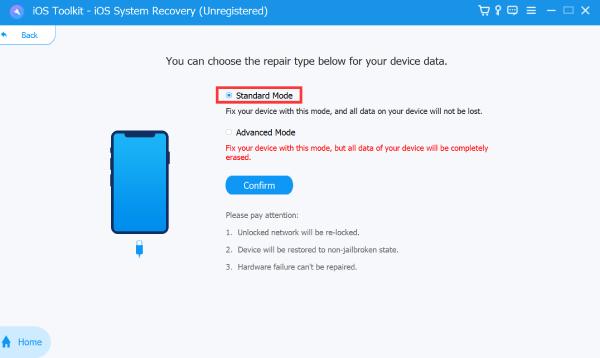
Bước 3Chọn phiên bản phù hợp của hệ thống iOS mới nhất. Nhấp vào nút "Sửa" để bắt đầu quá trình.
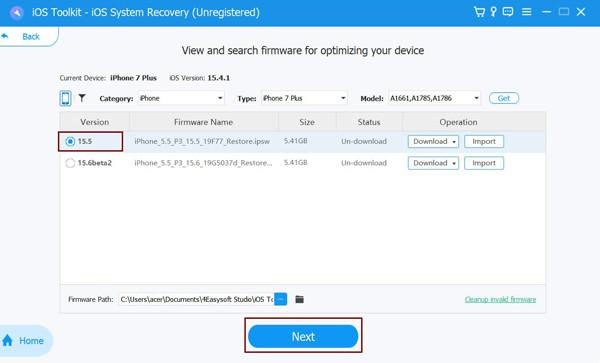
Câu hỏi thường gặp về Hotspot không hoạt động
-
Tại sao điểm phát sóng iPhone của tôi không hiển thị trên các thiết bị khác?
Nếu tính năng điểm phát sóng không được bật trên iPhone của bạn hoặc có sự cố kết nối mạng, điều này có thể khiến điểm phát sóng không hoạt động trên các thiết bị khác.
-
Tại sao điểm phát sóng iPhone của tôi luôn bị ngắt kết nối?
Điểm phát sóng iPhone bị ngắt kết nối có thể do nhiều yếu tố gây ra, bao gồm tắc nghẽn mạng, sự cố phần mềm, v.v. Hãy đảm bảo rằng bạn luôn giữ điểm phát sóng không có quá nhiều thiết bị đang sử dụng và đã tắt chế độ pin yếu của iPhone.
-
Tôi có thể sử dụng điểm phát sóng iPhone của mình ở nước ngoài không?
Có, bạn có thể sử dụng điểm phát sóng iPhone của mình ở nước ngoài. Tuy nhiên, điều quan trọng cần lưu ý là các gói cước lưu lượng khác nhau có thể phát sinh các khoản phí bổ sung khác nhau. Vui lòng liên hệ với nhà mạng của bạn để tìm hiểu thêm về việc sử dụng điểm phát sóng quốc tế và bất kỳ khoản phí liên quan nào.
Phần kết luận
Bằng cách làm theo nhiều bước được nêu trong bài viết, việc giải quyết sự cố iPhone hotspot không hoạt động không còn là vấn đề nữa. Đồng thời, ngay cả khi bạn gặp phải các sự cố tương tự trong tương lai, bạn vẫn có thể tìm ra nguyên nhân và giải quyết vấn đề ngay lập tức bằng các công cụ khắc phục sự cố nhanh chóng. Nếu bạn vẫn gặp sự cố sau khi thử các giải pháp này, bạn có thể sử dụng công cụ mạnh mẽ có tên Phục hồi hệ thống iOS 4Easysoft để giúp bạn nhanh chóng khắc phục các sự cố có thể tồn tại trong hệ thống iOS của bạn. Nếu bạn cần, hãy tải xuống ngay để giúp bạn giải quyết sự cố iPhone hotspot không hoạt động!
Bảo mật 100%
Bảo mật 100%



